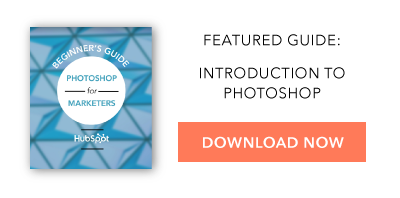你好。我的名字是Anum Hussain,我不是专业的设计师。
但 ...
我“设计了”我们的大多数营销电子书。我已经“设计了”无尽的PowerPoint演示文稿。我“设计了”CTA,社会因素,信息图表,博客图像。你命名它,我已经完成了。
但是,我是营销人员。今天的营销人员更好地准备好获得新技能 - 无论是编码,分析还是设计。现代营销人员佩戴多个帽子,常见的帽子出现(通常是最好的帽子全部)是设计师的帽子。在过去的两年里,我已经获得了足够的Photoshop知识来设计我需要做的工作。这篇文章将潜入我挑选的三个技巧,以做一些基本的设计工作。虽然你可以了解更多信息如何在这里使用photoshop,这篇文章将分享一些初学者,开始为您的营销设计为您今天的营销。
每次都使用正确的颜色
当您想要快速为博客文章制作图像时,或者将组件添加到另一张图片以获取电子邮件,但您没有您的品牌用途的正确颜色,您的品牌用途记住除非您在专业的设计团队上,否则您可能不知道每个品牌颜色的RGB是什么。
这就是吸管工具可以挽救生命的地方。让我们走过如何使用它。我将首先使用所有步骤显示图像,并在下面的过程中浏览每个步骤。

1)首先是首先,如果您要将品牌颜色添加到您的颜色调色板上为图像创建,您需要在Photoshop中放置一个品牌形象来抓住颜色。与Microsoft Suite不同,您在其中“插入”图像,在Photoshop中您将“放置”图像文件>>地方。
使用该工具选择,点击包含您要查找的颜色的放置品牌图像的一部分。
2)确保你看到颜色得到拾取。您将看到该工具制作一个圆圈,指示滴注器的颜色已被舀取。
3)如果您已成功,则现在颜色应显示为工具栏中的核心颜色之一。我建议点击它上方的小双面箭头几次。这有助于Photoshop以自己的“思想”拾取颜色。
4)尝试构建形状或键入文本 - 任何基本的东西。您会注意到,当您转到更改颜色时,您现在可以看到您之前选择的颜色作为最近颜色的选项。
要进一步可视化这一概念,请查看此简短Instagram视频(注意:您的扬声器不会破坏,没有声音):
轻松构建直,时尚的线条或背景
现在让我们说你想体造图像的背景或组件。虽然你可以在像油漆这样的旧工具上疯狂画画......你可以通过使用Photoshop中的PaintBrush工具与Shift键一起使用Paintbrush工具来推进技能。让我们潜入这种情况。

1)首先,您需要从工具栏中选择画笔工具。这将为您提供所需的右键。随着第一个技巧中提到的相同颜色说明,可以随意更改您要使用的颜色。
2)在Photoshop屏幕的顶部,您应该看到一个小选项,打开“刷预设拾取器”。这只是一个花哨的词,您将使用哪种类型的数字绘制刷子。选择几种不同类型的播放和测试您喜欢的类型,这将适用于您。
3)要具有清洁而清晰的外观,请按住Shift键,按照您使用鼠标单击并绘制您的行。按住Shift键将确保绘制的线路是直的。从那里,您只需使用第二阶使用的刷子类型和大小。
要进一步可视化这一概念,请查看此简短Instagram视频(注意:您的扬声器不会破坏,没有声音):
转换屏幕截图以自定义各种图像
通常,改变已经质量的照片来个性化以为自己的营销需求是有用的。这就是我们提供的原因75免费库存照片最近为您下载和使用。其中一个甚至在下面的例子中使用,我将向您展示如何转换屏幕截图以自定义图像。我多次使用了这个伎俩,最常见的是我覆盖了一个PDF的屏幕截图,以制作3D看图像,就像我们一样介绍性Pinterest电子书。这就是你的方式:

1)首先,打开要自定义的图像。这与文件>>开放。
2)接下来,选择要叠加的图像。在这种情况下,我拍了一个hubspot.com的屏幕截图。
3)通过点击编辑>>免费变换,您可以以各种方式自定义图像。首先首先在正确的方向上旋转图像。只需转到图像的一个角即可看到曲线箭头似乎移动图像。
4)这是很酷的部分。转到图像的四个角中的任何一个,按住命令(如果您在PC上,控制)键。当您握住它时,使用鼠标单击该角落并开始调整图像以适合您您自定义的核心映像的设置。您会注意到图像开始以任何方式转换您的方式!
5)确保调整每个角落(即使它是关闭屏幕/画布),以确保图像尺寸看起来正常和清洁。您的形象现在定制!
要进一步可视化这一概念,请查看此简短Instagram视频(注意:您的扬声器不会破坏,没有声音):
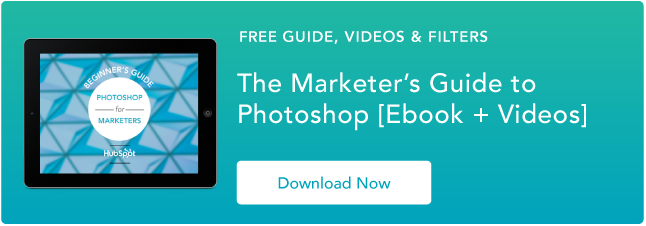
最初发布于2013年9月9日下午4:38:00,2017年7月28日更新
话题:
Photoshop提示别忘了分享这篇文章!
相关文章
![65 Photoshop快捷方式帮助您像Pro [BookMarkable]这样编辑照片](http://www.emcdepot.com/hubfs/photoshop%20shortcuts.jpg)

![3个提示让您开始使用Photoshop [+教程视频]](http://www.emcdepot.com/hs-fs/hub/53/file-297789871-jpg/Blog-Related_Images/how-to-photoshop.jpg)
扩大优惠
社交媒体内容日历模板
现在得到它